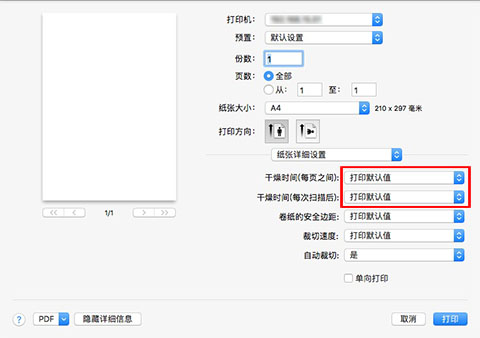指定卷纸的墨水干燥时间
如果使用墨水附着时间较长的纸张,墨水可能在排纸时转移到纸张表面,从而弄脏纸张。 这种情况下,可以通过设置打印后等待墨水干燥的时间来改善这种情况。
使用此打印机,您可以根据输出位置和纸张宽度指定墨水干燥时间。
 重要事项
重要事项
-
从打印机的触摸屏进行设置时,可以根据输出位置和纸张宽度指定墨水干燥时间。
-
如果未在打印机驱动程序中设置墨水干燥时间,则将应用打印机的设置。 如果在打印机驱动程序中设置了墨水干燥时间,则将优先使用该设置。
 注释
注释
-
如果切刀与墨水尚未晾干的打印面接触,可能会在纸张表面造成划痕或将其弄脏,或在纸张落下时摩擦纸张表面而将表面弄脏。
如果从前端输出纸张并想在打印完成后等待墨水干燥而不是立即裁切纸张,请将打印机菜单上的裁切方式设置为弹出裁切。 (请参见“指定卷纸的裁切方法”。)
-
纸张的墨水干燥时间也可以在此步骤进行设置。
在打印机端进行设置
使用打印机的触摸屏进行设置。
-
点击触摸屏主屏幕上的纸张设置显示区域。
会出现纸张设置屏幕。
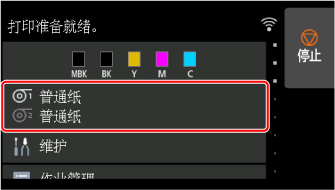
-
点击
 或
或 区域。
区域。会出现卷纸1或卷纸2屏幕。

-
点击纸张设置。
会出现纸张设置屏幕。
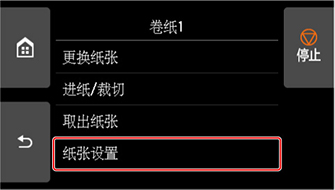
-
点击高级设置。
会出现高级纸张设置屏幕。
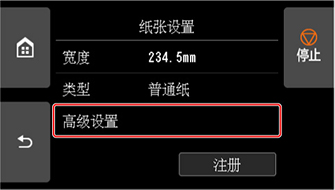
-
滚动屏幕,点击每次扫描后暂停,然后点击墨水晾干等待时间。 此外,滚动屏幕,然后点击每页之间暂停。
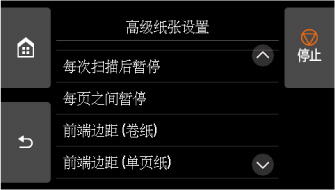
- 每次扫描后暂停
-
指定打印一张扫描页和打印下一页之间的等待时间。
- 每页之间暂停
-
指定从打印一页到输出纸张的等待时间。
如果有下一页,将在墨水干燥时间过后进行打印。
-
点击前端、上端出纸(小尺寸纸张)或上端出纸(大尺寸纸张)。
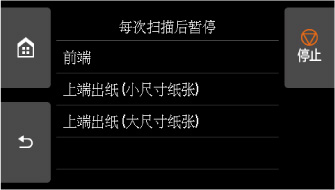
- 前端
-
指定输出到前端篮子中打印文档的墨水干燥时间。
- 上端出纸(小尺寸纸张)
-
为上端出纸托盘和宽度小于594.0毫米(23.39英寸)的打印文档指定墨水干燥时间。
- 上端出纸(大尺寸纸张)
-
为上端出纸托盘和宽度大于等于594.0毫米(23.39英寸)的打印文档指定墨水干燥时间。
Windows
-
显示打印机驱动程序的对话框。
(请参见“如何打开打印机驱动程序设置窗口”。)
-
选择主要选项卡,并单击介质类型的指定...。
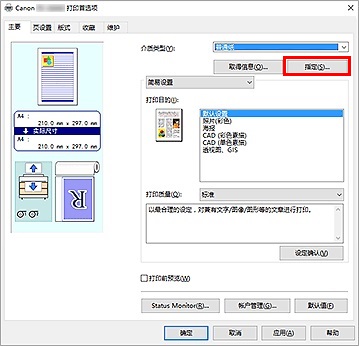
-
在随后显示的纸张详细设置对话框中,在干燥时间的每页之间和扫描之间列表中选择所需的设置值,然后单击确定。
(请参见“主要选项卡的说明”。)
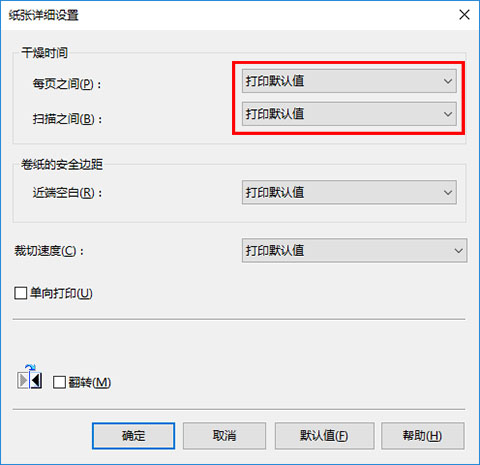
macOS
-
从应用程序菜单中选择打印。
-
选择纸张详细设置面板。
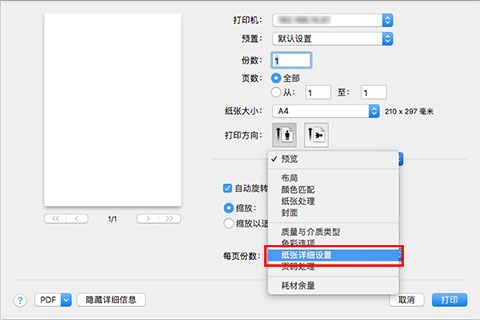
-
干燥时间(每页之间)和干燥时间(每次扫描后)的列表中选择所需的值。
(请参见“纸张详细设置”。)